wps文档将文字打印在纸张中间的教程
2023-07-05 08:39:10作者:极光下载站
wps软件是许多用户很喜欢的一款办公软件,让用户可以用来编辑文档、表格或是演示文稿等不同类型的文件,满足了用户多样的编辑需求,因此wps软件受到了不少用户的喜欢,当用户在wps软件中编辑文档文件时,会发现其中的功能是很强大的,能够帮助实现文档格式或是布局排版的设置,带来了不少的便利,用户在编辑好文档后,想要将其打印在整张纸的中间,应该怎么操作呢,这个问题其实很好解决,用户直接在编辑页面上找到其中的插入文本框选项,接着在绘图工具中找到对齐功能来设置文字居中即可解决问题,那么接下来就让小编来向大家分享一下wps文档将文字打印在纸张中间的方法步骤吧。

方法步骤
1.首先在电脑桌面上打开wps软件,并进入到文档的编辑页面上来选中文字内容
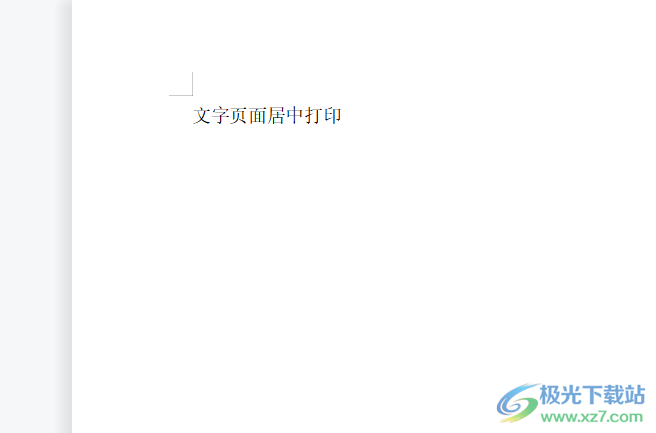
2.在页面上方的菜单栏中点击插入选项,将会显示出相关的选项卡,用户选择其中的文本框选项

3.这时需要在文字上绘制出合适大小的文本框,将文字框选起来,然后可以发现菜单栏中显示出来的绘图工具,用户点击其中的对齐选项
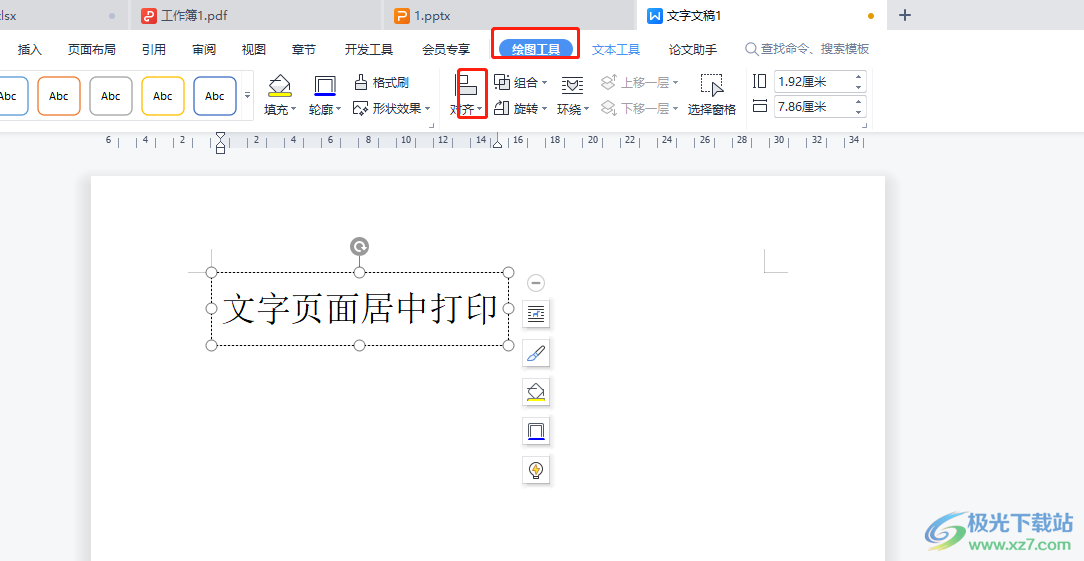
4.随后会拓展出下拉选项卡,用户需要依次点击其中的水平居中或是垂直居中这两个选项来实现文字在整张纸的中间
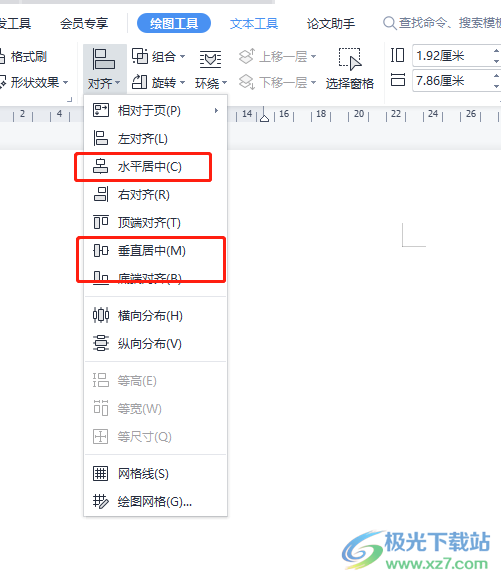
5.设置完成后,用户需要在页面上方的快速访问工具栏中点击打印预览选项来查看效果

6.在打开的打印预览窗口中,用户就会发现文字已经显示在整张纸的中间了,用户直接按下打印按钮即可解决问题
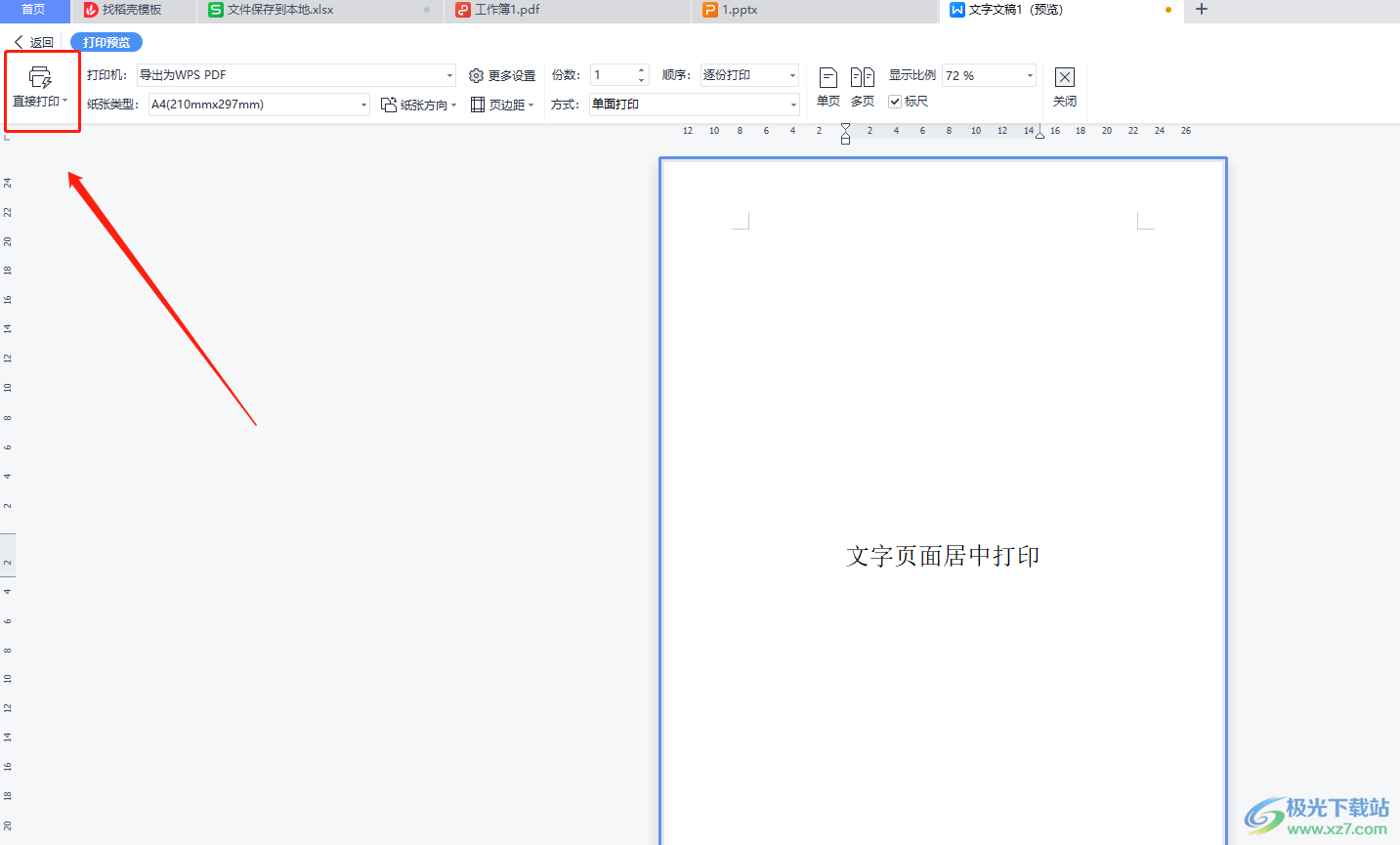
以上就是小编对用户提出问题整理出来的方法步骤,用户从中知道了大致的操作过程为点击插入——文本框——绘图工具——对齐——水平居中——垂直居中这几步,整个操作过程是很简单的,因此感兴趣的用户可以跟着小编的教程操作起来。
